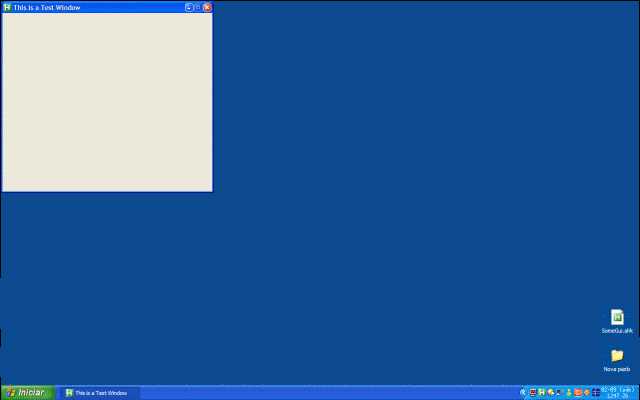27
GridMove
GridMove - Un outil de gestion de fenêtres qui peut rapidement organiser vos fenêtres en grilles de bureau.
- Gratuite
- Windows
GridMove - Un outil de gestion de fenêtres qui peut rapidement organiser vos fenêtres en grilles de bureau.GridMove est un programme qui vise à faciliter la gestion des fenêtres.Il vous aide dans cette tâche en définissant une grille visuelle sur votre bureau, sur laquelle vous pouvez facilement accrocher des fenêtres.Ce programme est livré avec certains modèles de grille prédéfinis, qui peuvent être facilement échangés, mais propose également des moyens de créer des grilles personnalisées ou de partager des grilles créées par d'autres.GridMove permet de déplacer des fenêtres, de redimensionner des fenêtres, de les afficher sur une cascade ou sur une mosaïque, de les rendre sur le dessus ou tout ce que vous pouvez penser aussi facilement que le glisser-déposer.Cet outil a été conçu en tenant compte de ceux qui possèdent de grands écrans et continuent d'organiser leurs fenêtres.Ce programme est spécialement utile pour toute personne qui garde plus d'une fenêtre sur l'écran à la fois, car elle aide l'utilisateur à maximiser l'espace utilisable du moniteur, en redimensionnant les fenêtres d'une manière beaucoup plus facile que de les déplacer et de les redimensionner une par une.un.Grâce à ses méthodes d'interaction simples, GridMove devient intuitif et rapide, vous aidant à améliorer votre flux de travail.
Site Internet:
http://jgpaiva.dcmembers.com/gridmove.htmlLes catégories
Alternatives à GridMove pour toutes les plateformes avec licence commerciale
89
BetterTouchTool
BetterTouchTool est une excellente application riche en fonctionnalités qui vous permet de personnaliser divers périphériques d'entrée sur votre Mac.
- Payante
- Mac
57
20
Magnet (Windows Manager)
Chaque fois que vous souhaitez copier du contenu d'une application à une autre, comparer des fichiers côte à côte ou multitâche de toute autre manière, vous avez besoin de toutes les fenêtres organisées en conséquence.
- Payante
- Mac
19
11
WindowSpace
WindowSpace est un puissant utilitaire d'amélioration de bureau pour les grands écrans, les écrans larges et les systèmes multi-écrans.
- Payante
- Windows
9
6
Windownaut
Windownaut est une application de gestion de fenêtres polyvalente qui vous permet de définir des raccourcis clavier et des zones actives sur votre écran pour redimensionner une position des fenêtres sur votre bureau.
- Payante
- Mac
6
TaskLayout
TaskLayout est un petit gestionnaire de disposition portable qui permet d'enregistrer / restaurer la disposition du bureau (un ensemble d'applications / fenêtres spécifiées avec la position correspondante à l'écran) en un seul clic / raccourci clavier.
- Payante
- Windows
3
ActiveDock
Lanceur d'applications, Dock amélioré pour macOS, alternative à Apple Dock, uBar, HyperDock.
- Payante
- Mac
3
2
2
Optimal Layout
Optimal Layout est une puissante application Mac OS X pour gérer les fenêtres de vos applications.
- Payante
- Mac
1
1